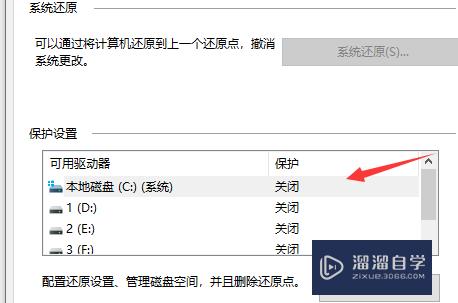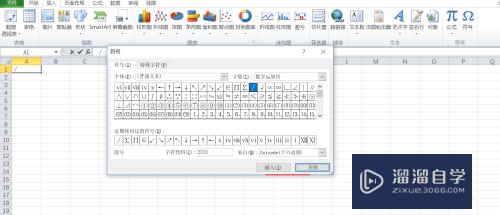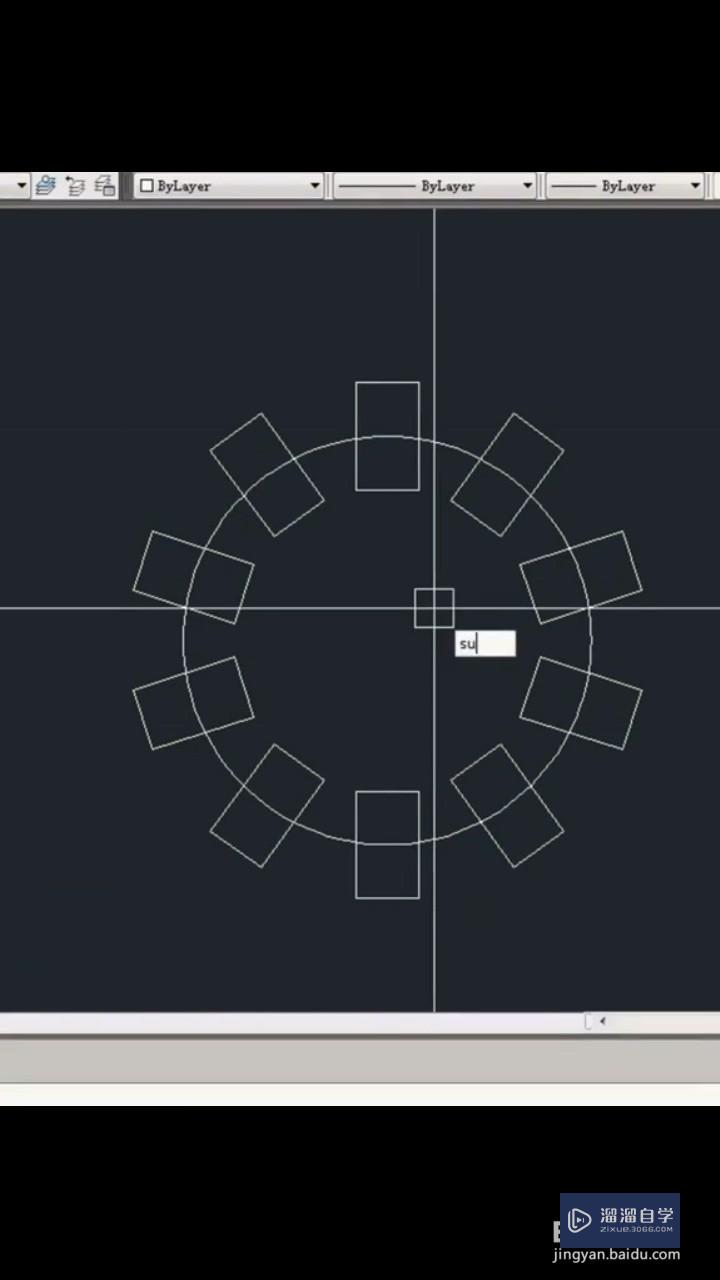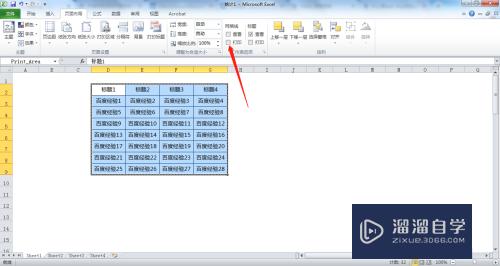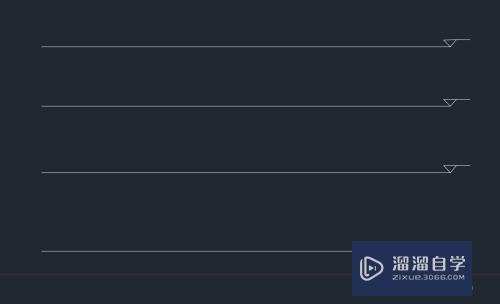怎么使用PS中的快速蒙版(ps如何使用快速蒙版)优质
PS中的快速蒙版是一个主要用来制作选区的功能。虽然并不太常用。但是在一些情况 下。使用快速蒙版还是很方便的。那么下面小渲就带大家一起来看看。怎么使用PS中的快速蒙版的方法。
图文不详细?可以点击观看【PS免费视频教程】
工具/软件
硬件型号:戴尔灵越15
系统版本:Windows7
所需软件:PS CS6
方法/步骤
第1步
首先。打开我们的图陵趴片文档。

第2步
然后。如图所示的位置是快速蒙版的按钮。单击可以进入快速蒙版模式。双击可以对快速蒙版的设置进行编辑。
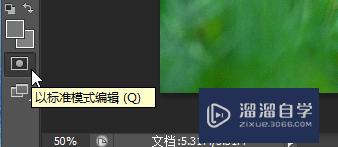
第3步
我们首先双击快速蒙版按钮。然后会弹出如图所示的窗口。在窗口中可以对快速蒙版进行设置。基本设置是选择选区还是非选区。另外可以指定颜色。
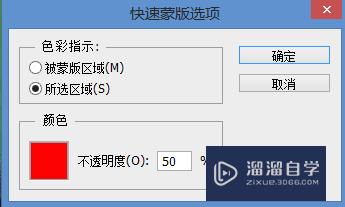
第4步
如图使用画笔工具。对图中的小猫涂抹。
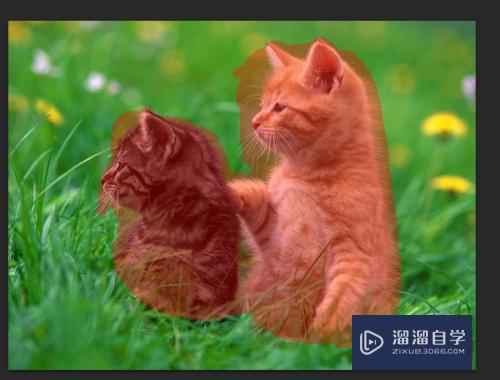
第5步
当再次单击快速蒙版按钮的时候。会退出快速蒙版模式。然后。就可以看到选区的蚂蚁线。此时以及选好选区了。
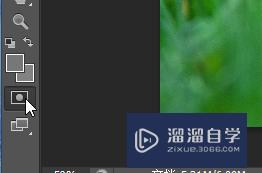
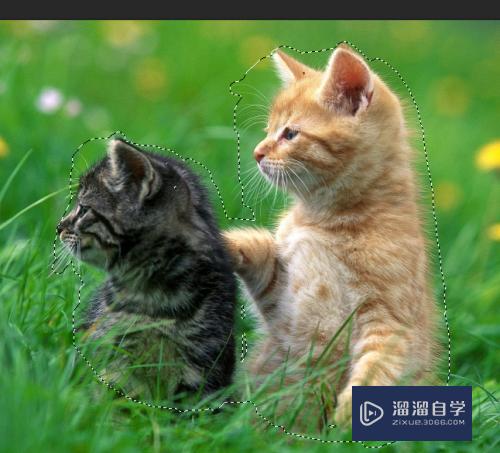
第6步
另外。还可以先对要选中的对象做一个大致的选区。然后进入快速蒙版模式。在进行对其涂抹。二次肥侮加工。


第7步
如图。涂抹好了以后退出快速蒙版模式就会生裕块鉴成选区。这样可以更加的快捷。


以上关于“怎么使用PS中的快速蒙版(ps如何使用快速蒙版)”的内容小渲今天就介绍到这里。希望这篇文章能够帮助到小伙伴们解决问题。如果觉得教程不详细的话。可以在本站搜索相关的教程学习哦!
更多精选教程文章推荐
以上是由资深渲染大师 小渲 整理编辑的,如果觉得对你有帮助,可以收藏或分享给身边的人
本文标题:怎么使用PS中的快速蒙版(ps如何使用快速蒙版)
本文地址:http://www.hszkedu.com/73900.html ,转载请注明来源:云渲染教程网
友情提示:本站内容均为网友发布,并不代表本站立场,如果本站的信息无意侵犯了您的版权,请联系我们及时处理,分享目的仅供大家学习与参考,不代表云渲染农场的立场!
本文地址:http://www.hszkedu.com/73900.html ,转载请注明来源:云渲染教程网
友情提示:本站内容均为网友发布,并不代表本站立场,如果本站的信息无意侵犯了您的版权,请联系我们及时处理,分享目的仅供大家学习与参考,不代表云渲染农场的立场!